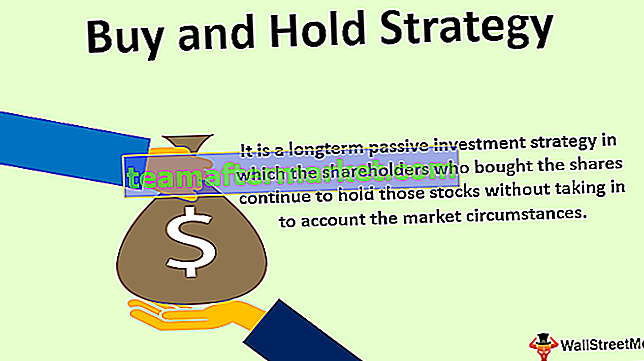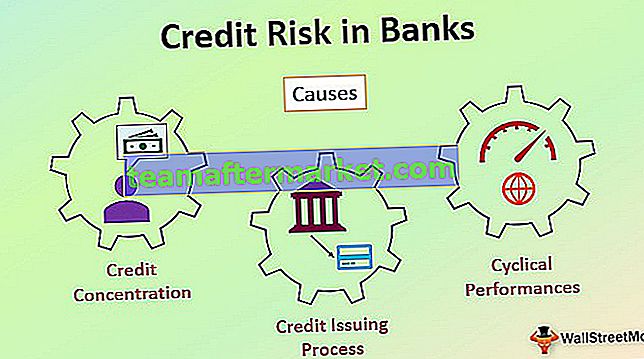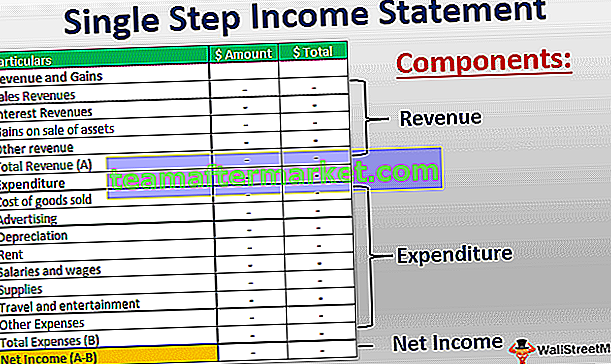Como calcular a diferença percentual no Excel?
Calcular a variação entre as várias porcentagens no Excel é fácil. Abaixo estão alguns exemplos da diferença percentual.
Você pode baixar este modelo Excel de diferença percentual aqui - Modelo Excel de diferença percentualExemplo # 1 - Aumento / redução percentual no Excel entre as colunas.
- A seguir estão os dados para encontrar o aumento / diminuição da porcentagem entre as colunas.

- A mudança na porcentagem da coluna 1 no Excel pode ser facilmente calculada usando a função de diferença.

- Agora arraste o sinal de mais para obter a mudança na porcentagem de todas as colunas do Excel.

- Se o valor resultante não for formatado como uma porcentagem, podemos formatar essa célula e obter o valor em porcentagem. Para formatar, vá para a guia inicial> Números> porcentagem.

- Se não precisarmos do decimal em porcentagem, também podemos optar por ocultá-lo. Use a opção de formato de célula

- Na janela Formatar Célula, gire a contagem decimal para zero em vez de 2. Isso desativará os pontos decimais para as porcentagens.

Exemplo # 2 - Mudança percentual entre as linhas
Nesse caso, calcularemos a mudança nos dados se os dados forem apresentados verticalmente.
- Insira a função nos dados fornecidos abaixo que irão calcular a porcentagem para o valor da linha anterior e então subtrair o valor resultante da porcentagem do próximo valor.

- Use a seguinte fórmula para calcular a diferença -
“Valor da linha anterior / valor total - valor da próxima linha / valor total”

- Agora arraste o sinal de mais para obter a diferença de todas as linhas.

- A próxima etapa é formatar o resultado como uma porcentagem da opção de formato de célula. Para isso, primeiro selecione as células da coluna de diferença e clique com o botão direito sobre elas e selecione a opção de formatação de células.

- Na janela de formato da célula, selecione a porcentagem e altere o decimal para zero.

- Então, o resultado será semelhante ao seguinte.

Exemplo # 3 - Produção reduzida em uma determinada porcentagem.
Não só podemos calcular a variação entre duas percentagens, mas também podemos calcular o valor que resultará se houver uma certa redução percentual.
- Use os dados a seguir para ver a redução na produção em uma determinada porcentagem.

- Desenvolva uma fórmula que reduza a quantidade nessa porcentagem. A fórmula será a seguinte.
Quantidade * (1 redução necessária)

- A redução na saída de uma certa porcentagem para todos os valores será a seguinte -

Exemplo # 4 - aumento / redução percentual entre dois números
Também podemos mostrar a variação entre dois valores como uma porcentagem no Excel.
Isso significa que podemos escolher mostrar em quanto percentual o montante foi reduzido.
- Use os dados a seguir para encontrar uma diferença percentual entre os dois números.

- Desenvolva uma função que irá calcular a mudança e então calcular a porcentagem. A fórmula será a seguinte.
(Novo valor - valor antigo) / valor antigo.

- A diferença percentual entre dois números será -

Coisas para lembrar
- Se subtrairmos duas porcentagens, o resultado será uma porcentagem.
- Se estivermos formatando uma célula como uma porcentagem, o valor da célula primeiro precisa ser dividido por 100
- Digitar 0,20 ou 20 em uma célula formatada como uma porcentagem dará o mesmo resultado de 20%
- Se inserirmos um valor menor que 1 em uma célula a ser formatada como uma porcentagem, o Excel irá multiplicá-lo automaticamente por 100.